audio JEEP COMPASS 2018 Drift- och underhållshandbok (in Swedish)
[x] Cancel search | Manufacturer: JEEP, Model Year: 2018, Model line: COMPASS, Model: JEEP COMPASS 2018Pages: 360, PDF Size: 5.71 MB
Page 64 of 360

KOMBINATIONSINSTRU-
MENTETS DISPLAY
Ditt fordon kan vara utrustat med ett kombi-
nationsinstrument med display som ger an-
vändbar information för föraren. När tänd-
ningslåset är i läget STOP/OFF (stopp/av)
aktiveras displayen för visning av totalt körd
sträcka på vägmätaren när en dörr öppnas
eller stängs. Displayen i kombinationsinstru-
mentet är utformad för att visa viktig informa-
tion om fordonets system och funktioner.
Med hjälp av en förarinteraktiv display som
sitter på instrumentpanelen visas på kombi-
nationsinstrumentets display hur systemen
fungerar, och ger dig varningar när det upp-
stått fel någonstans. Med reglagen som sitter
monterade på ratten kan du bläddra igenom
och öppna huvudmenyerna och undermeny-
erna. Du kan få åtkomst till specifik informa-
tion du vill ha, och göra val och justeringar.
Kombinationsinstrumentets placering och
reglage
Kombinationsinstrumentet har en förar-
interaktiv display som sitter i kombinations-
instrumentet.Kombinationsinstrumentets menyalternativ
består av följande beroende på utrustning:
• Hastighetsmätare
• Fordonsinformation
• Förarassistans
• Bränsleförbrukning
• Tripp
• Messages (Meddelanden)
• Audio (ljud)
• Skärminställningar (Screen Setup)
• FordonsinställningarMed de här systemen kan föraren välja infor-
mation genom att trycka på följande knappar
på fordonets ratt:
•Uppåtpil
Tryck in och släppupp-pilknappen för att
bläddra uppåt genom huvudmenyerna och
undermenyerna.
•Nedåtpil
Tryck in och släppned-pilknappen för att
bläddra nedåt genom huvudmenyerna och
undermenyerna.
Placering av kombinationsinstrumentets
display
Reglageknappar för
kombinationsinstrumentets display
FÖRSTÅ INSTRUMENTPANELEN
62
Page 282 of 360
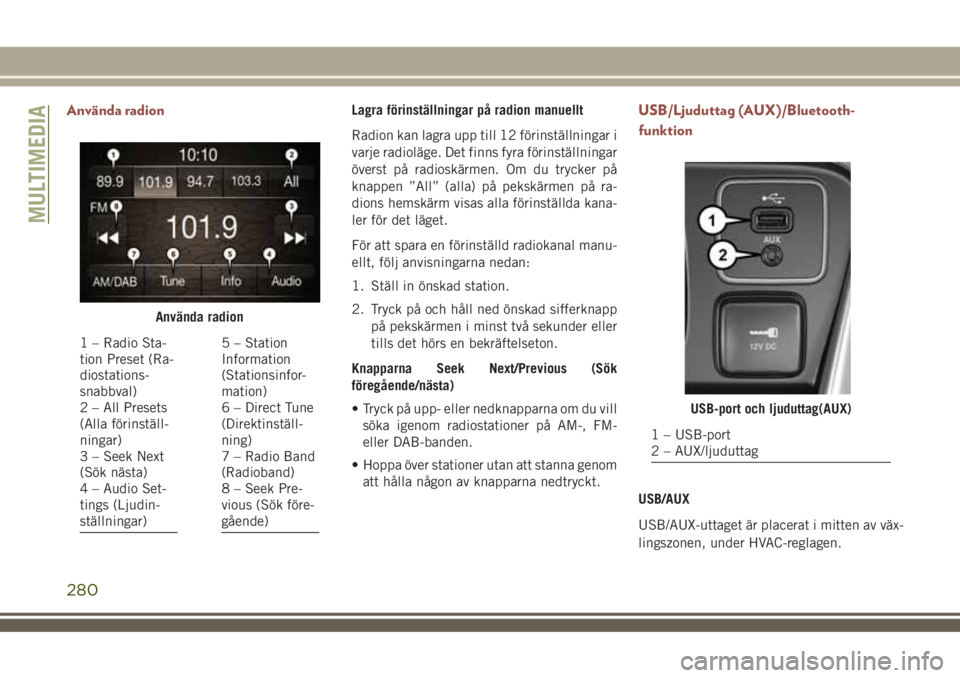
Använda radionLagra förinställningar på radion manuellt
Radion kan lagra upp till 12 förinställningar i
varje radioläge. Det finns fyra förinställningar
överst på radioskärmen. Om du trycker på
knappen ”All” (alla) på pekskärmen på ra-
dions hemskärm visas alla förinställda kana-
ler för det läget.
För att spara en förinställd radiokanal manu-
ellt, följ anvisningarna nedan:
1. Ställ in önskad station.
2. Tryck på och håll ned önskad sifferknapp
på pekskärmen i minst två sekunder eller
tills det hörs en bekräftelseton.
Knapparna Seek Next/Previous (Sök
föregående/nästa)
• Tryck på upp- eller nedknapparna om du vill
söka igenom radiostationer på AM-, FM-
eller DAB-banden.
• Hoppa över stationer utan att stanna genom
att hålla någon av knapparna nedtryckt.USB/Ljuduttag (AUX)/Bluetooth-
funktion
USB/AUX
USB/AUX-uttaget är placerat i mitten av väx-
lingszonen, under HVAC-reglagen.
Använda radion
1 – Radio Sta-
tion Preset (Ra-
diostations-
snabbval)
2 – All Presets
(Alla förinställ-
ningar)
3 – Seek Next
(Sök nästa)
4 – Audio Set-
tings (Ljudin-
ställningar)5 – Station
Information
(Stationsinfor-
mation)
6 – Direct Tune
(Direktinställ-
ning)
7 – Radio Band
(Radioband)
8 – Seek Pre-
vious (Sök före-
gående)
USB-port och ljuduttag(AUX)
1 – USB-port
2 – AUX/ljuduttag
MULTIMEDIA
280
Page 285 of 360
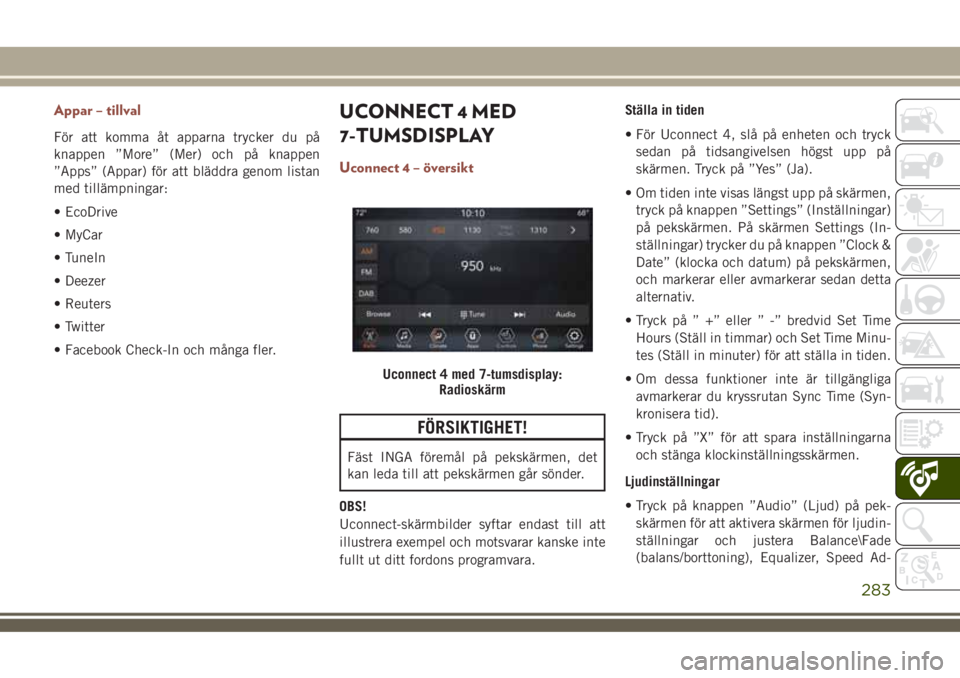
Appar – tillval
För att komma åt apparna trycker du på
knappen ”More” (Mer) och på knappen
”Apps” (Appar) för att bläddra genom listan
med tillämpningar:
• EcoDrive
• MyCar
• TuneIn
• Deezer
• Reuters
• Twitter
• Facebook Check-In och många fler.
UCONNECT 4 MED
7-TUMSDISPLAY
Uconnect 4 – översikt
FÖRSIKTIGHET!
Fäst INGA föremål på pekskärmen, det
kan leda till att pekskärmen går sönder.
OBS!
Uconnect-skärmbilder syftar endast till att
illustrera exempel och motsvarar kanske inte
fullt ut ditt fordons programvara.Ställa in tiden
• För Uconnect 4, slå på enheten och tryck
sedan på tidsangivelsen högst upp på
skärmen. Tryck på ”Yes” (Ja).
• Om tiden inte visas längst upp på skärmen,
tryck på knappen ”Settings” (Inställningar)
på pekskärmen. På skärmen Settings (In-
ställningar) trycker du på knappen ”Clock &
Date” (klocka och datum) på pekskärmen,
och markerar eller avmarkerar sedan detta
alternativ.
• Tryck på ” +” eller ” -” bredvid Set Time
Hours (Ställ in timmar) och Set Time Minu-
tes (Ställ in minuter) för att ställa in tiden.
• Om dessa funktioner inte är tillgängliga
avmarkerar du kryssrutan Sync Time (Syn-
kronisera tid).
• Tryck på ”X” för att spara inställningarna
och stänga klockinställningsskärmen.
Ljudinställningar
• Tryck på knappen ”Audio” (Ljud) på pek-
skärmen för att aktivera skärmen för ljudin-
ställningar och justera Balance\Fade
(balans/borttoning), Equalizer, Speed Ad-
Uconnect 4 med 7-tumsdisplay:
Radioskärm
283
Page 288 of 360

Radio
Uconnect 4 med 7-tumsdisplay: Radio
1 – Radio Station Presets (Radiostationssnabbval)
2 – Toggle Between Presets (Växla mellan snabbval)
3 – Status Bar (Statusfält)
4 – Main Category Bar (Huvudkategorifält)
5 – Audio Settings (Ljudinställningar)
6 – Seek Up (Sök uppåt)7 – Direct Tune To A Radio Station (Ställ in en radiostation direkt)
8 – Seek Down (Sök nedåt)
9 – Browse And Manage Presets (Bläddra mellan och hantera
snabbval)
10 – Radio Bands (Radioband)
MULTIMEDIA
286
Page 294 of 360
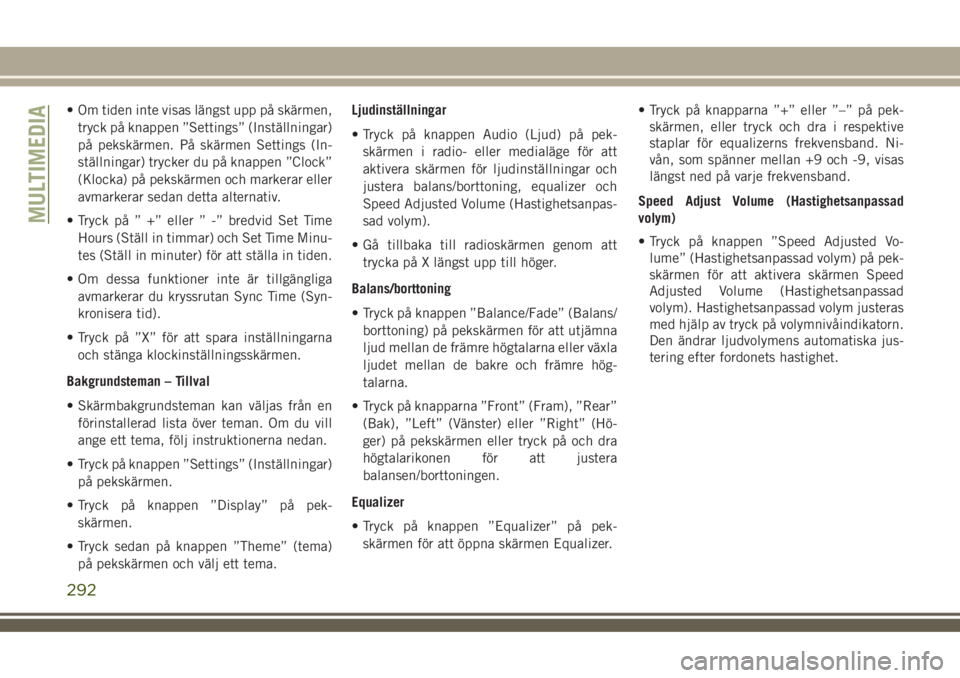
• Om tiden inte visas längst upp på skärmen,
tryck på knappen ”Settings” (Inställningar)
på pekskärmen. På skärmen Settings (In-
ställningar) trycker du på knappen ”Clock”
(Klocka) på pekskärmen och markerar eller
avmarkerar sedan detta alternativ.
• Tryck på ” +” eller ” -” bredvid Set Time
Hours (Ställ in timmar) och Set Time Minu-
tes (Ställ in minuter) för att ställa in tiden.
• Om dessa funktioner inte är tillgängliga
avmarkerar du kryssrutan Sync Time (Syn-
kronisera tid).
• Tryck på ”X” för att spara inställningarna
och stänga klockinställningsskärmen.
Bakgrundsteman – Tillval
• Skärmbakgrundsteman kan väljas från en
förinstallerad lista över teman. Om du vill
ange ett tema, följ instruktionerna nedan.
• Tryck på knappen ”Settings” (Inställningar)
på pekskärmen.
• Tryck på knappen ”Display” på pek-
skärmen.
• Tryck sedan på knappen ”Theme” (tema)
på pekskärmen och välj ett tema.Ljudinställningar
• Tryck på knappen Audio (Ljud) på pek-
skärmen i radio- eller medialäge för att
aktivera skärmen för ljudinställningar och
justera balans/borttoning, equalizer och
Speed Adjusted Volume (Hastighetsanpas-
sad volym).
• Gå tillbaka till radioskärmen genom att
trycka på X längst upp till höger.
Balans/borttoning
• Tryck på knappen ”Balance/Fade” (Balans/
borttoning) på pekskärmen för att utjämna
ljud mellan de främre högtalarna eller växla
ljudet mellan de bakre och främre hög-
talarna.
• Tryck på knapparna ”Front” (Fram), ”Rear”
(Bak), ”Left” (Vänster) eller ”Right” (Hö-
ger) på pekskärmen eller tryck på och dra
högtalarikonen för att justera
balansen/borttoningen.
Equalizer
• Tryck på knappen ”Equalizer” på pek-
skärmen för att öppna skärmen Equalizer.• Tryck på knapparna ”+” eller ”–” på pek-
skärmen, eller tryck och dra i respektive
staplar för equalizerns frekvensband. Ni-
vån, som spänner mellan +9 och -9, visas
längst ned på varje frekvensband.
Speed Adjust Volume (Hastighetsanpassad
volym)
• Tryck på knappen ”Speed Adjusted Vo-
lume” (Hastighetsanpassad volym) på pek-
skärmen för att aktivera skärmen Speed
Adjusted Volume (Hastighetsanpassad
volym). Hastighetsanpassad volym justeras
med hjälp av tryck på volymnivåindikatorn.
Den ändrar ljudvolymens automatiska jus-
tering efter fordonets hastighet.
MULTIMEDIA
292
Page 296 of 360
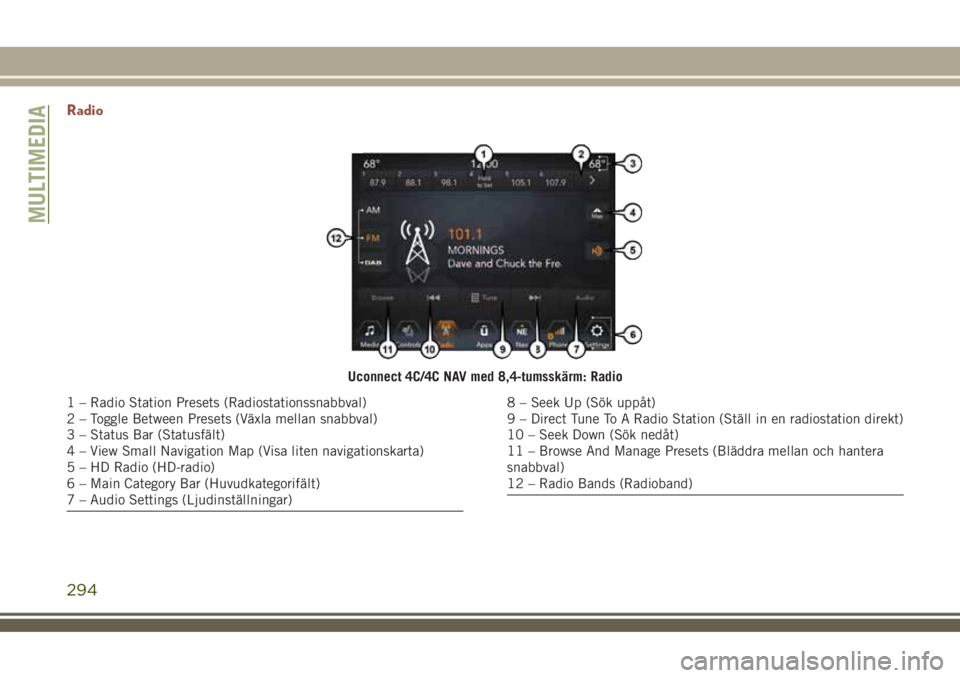
Radio
Uconnect 4C/4C NAV med 8,4-tumsskärm: Radio
1 – Radio Station Presets (Radiostationssnabbval)
2 – Toggle Between Presets (Växla mellan snabbval)
3 – Status Bar (Statusfält)
4 – View Small Navigation Map (Visa liten navigationskarta)
5 – HD Radio (HD-radio)
6 – Main Category Bar (Huvudkategorifält)
7 – Audio Settings (Ljudinställningar)8 – Seek Up (Sök uppåt)
9 – Direct Tune To A Radio Station (Ställ in en radiostation direkt)
10 – Seek Down (Sök nedåt)
11 – Browse And Manage Presets (Bläddra mellan och hantera
snabbval)
12 – Radio Bands (Radioband)
MULTIMEDIA
294
Page 305 of 360
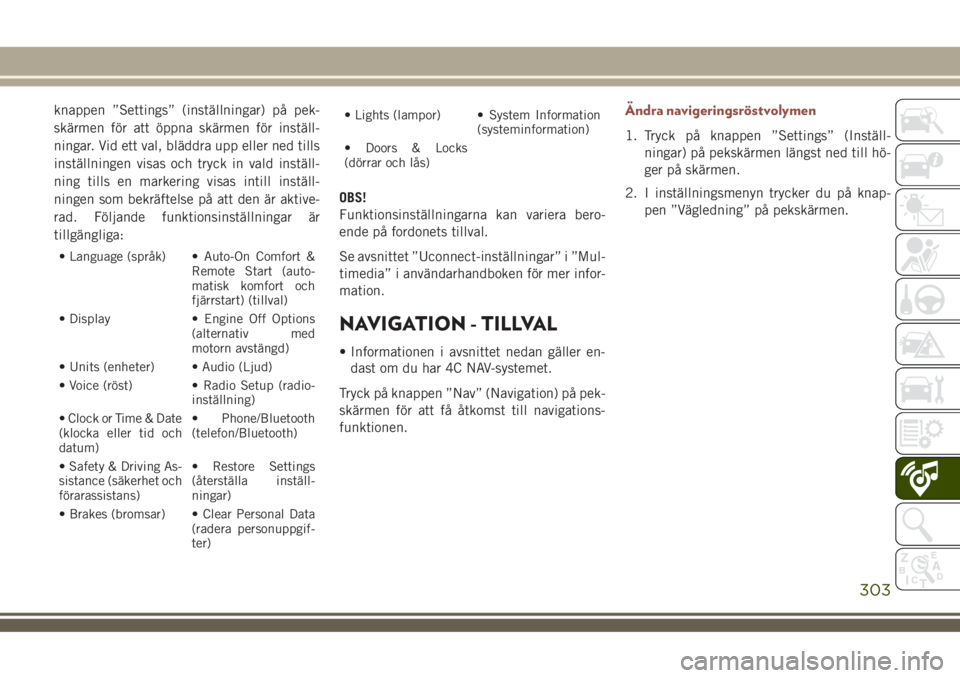
knappen ”Settings” (inställningar) på pek-
skärmen för att öppna skärmen för inställ-
ningar. Vid ett val, bläddra upp eller ned tills
inställningen visas och tryck in vald inställ-
ning tills en markering visas intill inställ-
ningen som bekräftelse på att den är aktive-
rad. Följande funktionsinställningar är
tillgängliga:
• Language (språk) • Auto-On Comfort &
Remote Start (auto-
matisk komfort och
fjärrstart) (tillval)
• Display • Engine Off Options
(alternativ med
motorn avstängd)
• Units (enheter) • Audio (Ljud)
• Voice (röst) • Radio Setup (radio-
inställning)
• Clock or Time & Date
(klocka eller tid och
datum)• Phone/Bluetooth
(telefon/Bluetooth)
• Safety & Driving As-
sistance (säkerhet och
förarassistans)• Restore Settings
(återställa inställ-
ningar)
• Brakes (bromsar) • Clear Personal Data
(radera personuppgif-
ter)• Lights (lampor) • System Information
(systeminformation)
• Doors & Locks
(dörrar och lås)
OBS!
Funktionsinställningarna kan variera bero-
ende på fordonets tillval.
Se avsnittet ”Uconnect-inställningar” i ”Mul-
timedia” i användarhandboken för mer infor-
mation.
NAVIGATION - TILLVAL
• Informationen i avsnittet nedan gäller en-
dast om du har 4C NAV-systemet.
Tryck på knappen ”Nav” (Navigation) på pek-
skärmen för att få åtkomst till navigations-
funktionen.
Ändra navigeringsröstvolymen
1. Tryck på knappen ”Settings” (Inställ-
ningar) på pekskärmen längst ned till hö-
ger på skärmen.
2. I inställningsmenyn trycker du på knap-
pen ”Vägledning” på pekskärmen.
303
Page 314 of 360
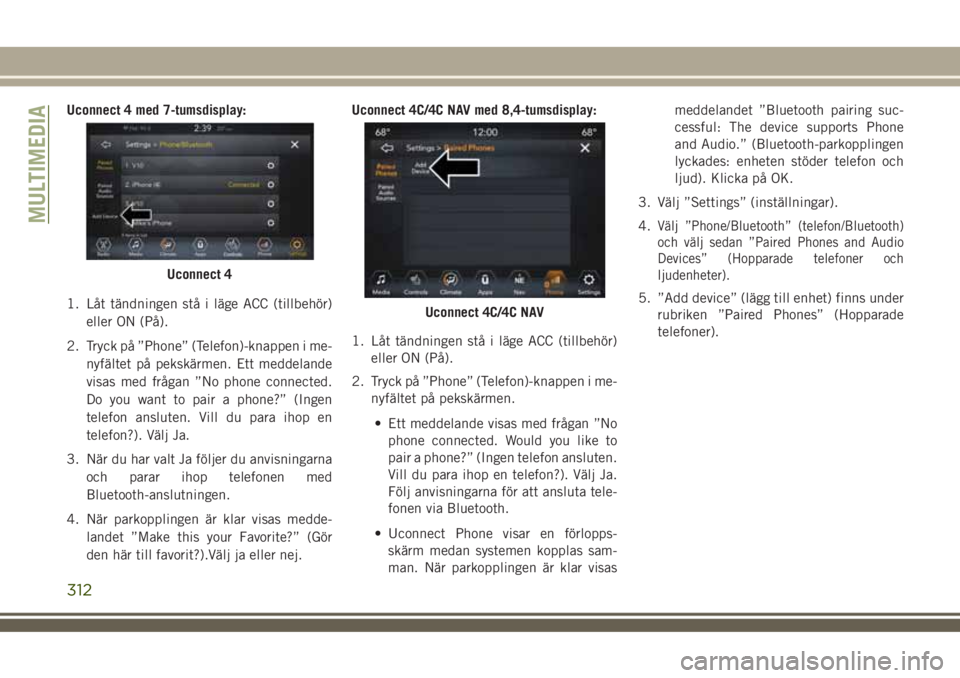
Uconnect 4 med 7-tumsdisplay:
1. Låt tändningen stå i läge ACC (tillbehör)
eller ON (På).
2. Tryck på ”Phone” (Telefon)-knappen i me-
nyfältet på pekskärmen. Ett meddelande
visas med frågan ”No phone connected.
Do you want to pair a phone?” (Ingen
telefon ansluten. Vill du para ihop en
telefon?). Välj Ja.
3. När du har valt Ja följer du anvisningarna
och parar ihop telefonen med
Bluetooth-anslutningen.
4. När parkopplingen är klar visas medde-
landet ”Make this your Favorite?” (Gör
den här till favorit?).Välj ja eller nej.Uconnect 4C/4C NAV med 8,4-tumsdisplay:
1. Låt tändningen stå i läge ACC (tillbehör)
eller ON (På).
2. Tryck på ”Phone” (Telefon)-knappen i me-
nyfältet på pekskärmen.
• Ett meddelande visas med frågan ”No
phone connected. Would you like to
pair a phone?” (Ingen telefon ansluten.
Vill du para ihop en telefon?). Välj Ja.
Följ anvisningarna för att ansluta tele-
fonen via Bluetooth.
• Uconnect Phone visar en förlopps-
skärm medan systemen kopplas sam-
man. När parkopplingen är klar visasmeddelandet ”Bluetooth pairing suc-
cessful: The device supports Phone
and Audio.” (Bluetooth-parkopplingen
lyckades: enheten stöder telefon och
ljud). Klicka på OK.
3. Välj ”Settings” (inställningar).
4.
Välj ”Phone/Bluetooth” (telefon/Bluetooth)
och välj sedan ”Paired Phones and Audio
Devices” (Hopparade telefoner och
ljudenheter).
5. ”Add device” (lägg till enhet) finns under
rubriken ”Paired Phones” (Hopparade
telefoner).
Uconnect 4
Uconnect 4C/4C NAV
MULTIMEDIA
312
Page 349 of 360
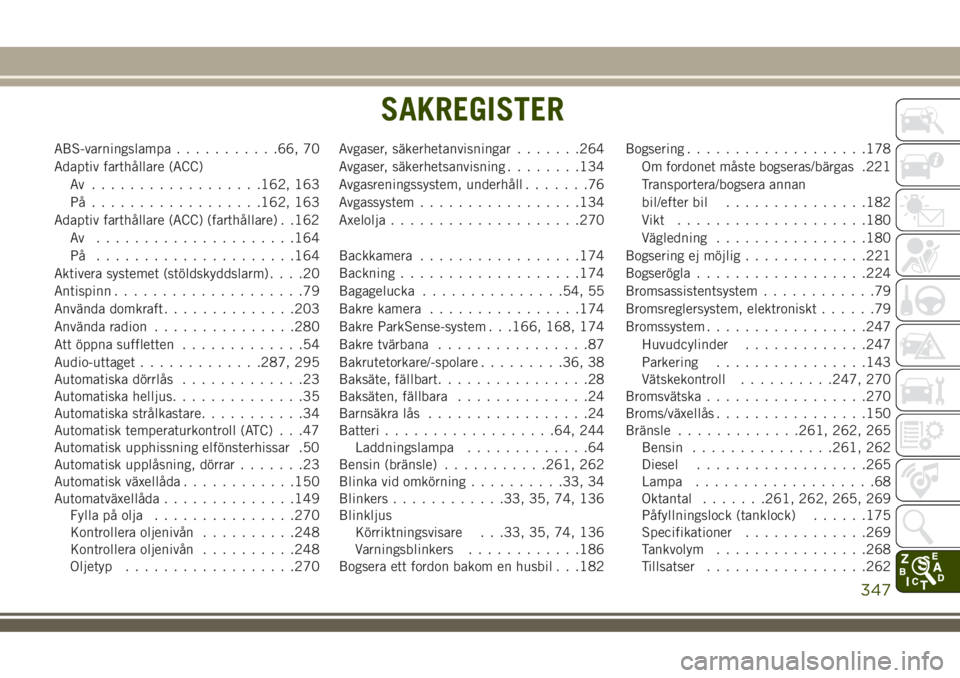
ABS-varningslampa...........66, 70
Adaptiv farthållare (ACC)
Av ..................162, 163
På..................162, 163
Adaptiv farthållare (ACC) (farthållare) . .162
Av .....................164
På .....................164
Aktivera systemet (stöldskyddslarm)....20
Antispinn....................79
Använda domkraft..............203
Använda radion...............280
Att öppna suffletten.............54
Audio-uttaget.............287, 295
Automatiska dörrlås.............23
Automatiska helljus..............35
Automatiska strålkastare...........34
Automatisk temperaturkontroll (ATC) . . .47
Automatisk upphissning elfönsterhissar .50
Automatisk upplåsning, dörrar.......23
Automatisk växellåda............150
Automatväxellåda..............149
Fylla på olja...............270
Kontrollera oljenivån..........248
Kontrollera oljenivån..........248
Oljetyp..................270Avgaser, säkerhetanvisningar.......264
Avgaser, säkerhetsanvisning........134
Avgasreningssystem, underhåll.......76
Avgassystem.................134
Axelolja....................270
Backkamera.................174
Backning...................174
Bagagelucka...............54, 55
Bakre kamera................174
Bakre ParkSense-system . . .166, 168, 174
Bakre tvärbana................87
Bakrutetorkare/-spolare.........36, 38
Baksäte, fällbart................28
Baksäten, fällbara..............24
Barnsäkra lås.................24
Batteri..................64, 244
Laddningslampa.............64
Bensin (bränsle)...........261, 262
Blinka vid omkörning
.........
.33, 34
Blinkers............33, 35, 74, 136
Blinkljus
Körriktningsvisare . . .33, 35, 74, 136
Varningsblinkers............186
Bogsera ett fordon bakom en husbil . . .182Bogsering...................178
Om fordonet måste bogseras/bärgas .221
Transportera/bogsera annan
bil/efter bil...............182
Vikt ....................180
Vägledning................180
Bogsering ej möjlig.............221
Bogserögla..................224
Bromsassistentsystem............79
Bromsreglersystem, elektroniskt......79
Bromssystem.................247
Huvudcylinder.............247
Parkering................143
Vätskekontroll..........247, 270
Bromsvätska.................270
Broms/växellås................150
Bränsle.............261, 262, 265
Bensin...............261, 262
Diesel..................265
Lampa...................68
Oktantal.......261, 262, 265, 269
Påfyllningslock (tanklock)......175
Specifikationer.............269
Tankvolym................268
Tillsatser.................262
SAKREGISTER
347